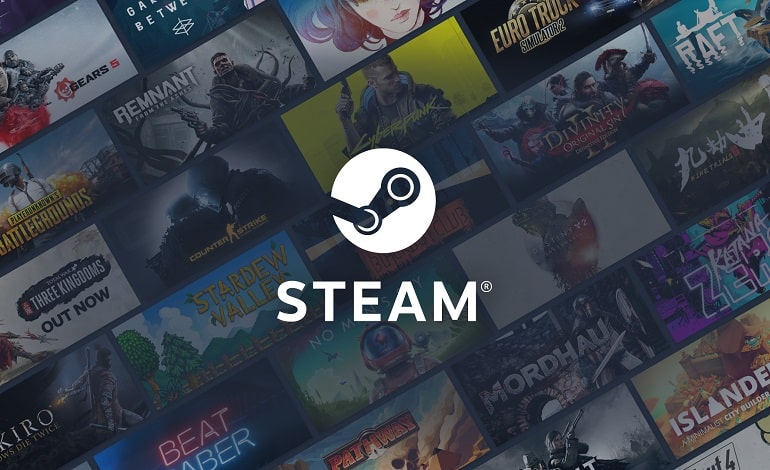
چگونه کد خطای e20 استیم را رفع کنیم
آیا برای ورود به حساب Steam خود مشکل دارید؟ آیا برنامه شما کد خطای “e20” را نمایش می دهد؟ اگر چنین است، نگران نباشید! بسیاری از کاربران این پیغام خطا را تجربه کرده اند و از ورود آنها به حساب کاربری خود در برنامه جلوگیری می کند. خوشبختانه، چند راه برای حل این مشکل وجود دارد، و ما آن راهها را به شما نشان خواهیم داد.
کد خطای استیم e20 زمانی ظاهر میشود که ورود شما به برنامه انجام نشود. این به دلایل مختلفی اتفاق می افتد، اما برنامه دقیقاً به شما نمی گوید که چه چیزی باعث این مشکل شده است. گزارشهای کاربران نشان میدهند که این مشکل زمانی رخ میدهد که استیم نمیتواند به سرورهای خود متصل شود، که ممکن است به دلایل زیادی رخ دهد.
ممکن است اتصال اینترنت شما کار نکند یا سرورهای اسیتم از کار افتاده باشند. این مشکلات می تواند باعث شود ورود به سیستم Steam شما با شکست مواجه شود و منجر به خطای فوق شود. بیایید نحوه رفع مشکل را بررسی کنیم تا بتوانید به بازی بازگردید.
مشکلات اتصال به اینترنت خود را برطرف کنید
محتمل ترین دلیلی که نمی توانید وارد استیم شوید و خطای e20 دریافت کنید این است که اتصال اینترنت شما کار نمی کند. این باعث می شود که Steam نتواند لاگین های شما را احراز هویت کند که منجر به پیام خطای بالا می شود. این یکی به طور طبیعی سادهترین تشخیص است زیرا احتمالاً بلافاصله متوجه مشکل گسترده (عدم دسترسی به اینترنت) خواهید شد.
با این وجود، میتوانید با راهاندازی مرورگر وب دلخواه خود و باز کردن یک سایت، دوباره بررسی کنید. اگر سایت شما بارگزاری نمی شود، اتصال شما معیوب است. در این مورد، از روشهای مختلفی مانند ریستارت روتر، تعمیر آداپتور شبکه و استفاده از بسیاری دیگر از نکات عیبیابی اینترنت برای حل مشکل خود استفاده کنید.
بررسی کنید که آیا استیم قطع است یا خیر
اگر سرورهای Steam از کار بیفتند، ممکن است باعث شود لاگین شما انجام نشود و منجر به خطای e20 شود. سرورهای Steam ممکن است به دلایل زیادی از کار بیفتند، از جمله مشکلات ناگهانی یا نگهداری برنامه ریزی شده در انتهای پلتفرم. برای بررسی اینکه آیا استیم خراب است، به سایت غیر رسمی Steam Status یا Downdetector بروید. این سایتها گزارشهای خرابی کاربران را جمعآوری میکنند و به شما میگویند که آیا یک پلتفرم دچار قطعی شده است.
کامپیوتر خود را ریستارت کنید
اگر خطای e20 شما ادامه داشت، ممکن است سیستم عامل کامپیوتر شما مشکل داشته باشد. چنین مشکلات سیستمی گاهی اوقات باعث می شود که برنامه های نصب شده شما نادرست عمل کنند که منجر به مشکلات زیادی می شود. خوشبختانه، می توانید بسیاری از مشکلات جزئی سیستم خود را با ریستارت کردن رایانه حل کنید. این یک راه آسان و موثر برای خلاص شدن از شر بسیاری از اشکالات در رایانه شما است. برای ریستارت کامپیوتر ویندوز 11 یا 10، منوی استارت را باز کنید، روی نماد روشن/خاموش کلیک کنید و “Restart” را انتخاب کنید.
فایروال خود را خاموش کنید
فایروال رایانه شما اتصالات ورودی و خروجی شما را مدیریت می کند تا دستگاه شما را ایمن نگه دارد. ممکن است این ابزار برنامه Steam شما را به عنوان یک تهدید بالقوه شناسایی کرده باشد و دسترسی برنامه به سرورهایش را مسدود کند. در این حالت، Steam نمیتواند ورود شما را تأیید کند، که منجر به یک پیام خطا میشود.
برای رفع آن، فایروال رایانه خود را به طور موقت خاموش کنید. این کار را با اجرای برنامه Windows Security در کامپیوتر خود، انتخاب Firewall & Network Protection، انتخاب شبکهای که میگوید (active) و غیرفعال کردن کلید “Microsoft Defender Firewall” انجام دهید. سپس در اعلان “User Account Control، گزینه Yes را انتخاب کنید.
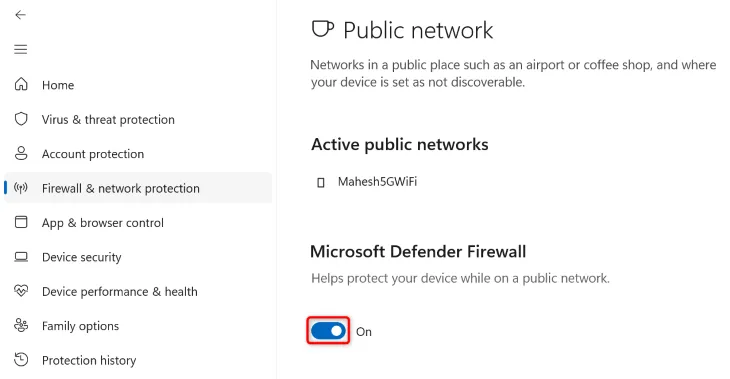
پس از اینکه فایروال خود را غیرفعال کردید، Steam را راه اندازی کنید و ببینید آیا برنامه می تواند شما را وارد کند یا خیر. اگر کار کرد، Steam را به لیست سفید فایروال خود اضافه کنید تا دیگر با مشکل بالا مواجه نشوید.
VPN خود را فعال یا غیرفعال کنید
یکی از دلایل احتمالی عدم اتصال Steam با سرورهایش این است که استیم آدرس IP رایانه شما را محدود کرده است. این معمولا زمانی اتفاق میافتد که پلتفرم فعالیتهای اسپم را از IP شما پیدا کند. برای تأیید آن، آدرس IP عمومی رایانه خود را با استفاده از یک VPN رایگان یا پولی تغییر دهید. چنین برنامه ای یک آدرس IP جدید به شما می دهد و به شما کمک می کند محدودیت های پلتفرم های آنلاین خود را دور بزنید.
اگر از قبل از VPN استفاده می کنید، آدرس آی پی شما ممکن است ممنوع شود. در این صورت VPN خود را خاموش کنید و ببینید آیا می توانید از Steam استفاده کنید یا خیر. اگر کار کرد، مکان خود را در VPN خود تغییر دهید یا برنامه VPN دیگری را که Steam آن را محدود نکرده، دریافت کنید.
کش استیم خود را پاک کنید
اگر خطای e20 هنوز برطرف نشده، ممکن است فایلهای کش برنامه شما خراب شده باشند. چنین خرابی حافظه کش می تواند باعث مشکلات ورود و همچنین بسیاری از مشکلات دیگر شود. خوشبختانه، رفع یک حافظه کش بد آسان است، زیرا تنها کاری که باید انجام دهید این است که فایل های کش فعلی را پاک کنید. این روی دادههای ذخیرهشده در برنامه Steam شما تأثیری نمیگذارد. برای انجام این کار، کادر محاوره ای Run را با فشار دادن Windows+R باز کنید. در کادر، مسیر زیر را تایپ کرده و Enter را فشار دهید:
%localappdata%\steam\htmlcache
در پوشه باز شده، همه فایل ها را با فشار دادن Ctrl+A انتخاب کنید. سپس، با کلیک راست روی یک فایل انتخابی و انتخاب “Delete” (یک نماد سطل زباله) همه فایل ها را حذف کنید. پس از پاک کردن کش استیم، برنامه Steam را راه اندازی کنید و سعی کنید وارد حساب کاربری خود شوید.



